Paint.NET是一款专业的图像处理工具,支持图像的无限修改,而且还能实现照片的快速编辑。PPaint.NET还分享图像的历史处理记录,如果遇到图像处理出错的话还可以用历史记录还返回哦,操作跟PS几乎无异,也是很便捷的~
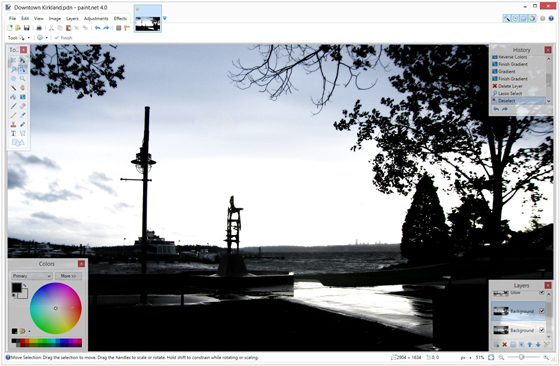
Paint.NET功能特色
1、简单,直观,创新的用户界面
每个功能和用户界面元素都经过精心设计,无需帮助即可直观,快速地学习。为了轻松处理多个图像,Paint.NET使用选项卡式文档界面。选项卡显示图像的实时缩略图而不是文本说明。这使得导航变得非常简单和快速。
如果您使用的是Windows 7,则可以为Aero Glass增强界面。
2、性能
广泛的工作已经使Paint.NET成为最快的图像编辑器。无论您的上网本具有省电的Atom CPU,还是拥有超过16个超快速处理内核的双Intel Xeon工作站,您都可以期待Paint.NET快速启动并响应每次鼠标点击。
3、图层
通常只在昂贵或复杂的专业软件上找到,图层构成了丰富的图像合成体验的基础。您可以将它们视为一叠透明度幻灯片,当它们同时一起查看时,形成一个图像。
4、Active Online社区
Paint.NET拥有一个友好,热情,不断扩展的社区在线论坛。请务必查看不断增长的教程和插件列表!
5、自动更新的
更新是免费的,包含新功能,性能改进和错误修复。升级到最新版本非常简单,只需要点击两下鼠标即可。
6、特效
许多特殊效果包括提高和完善您的图像。包括模糊,锐化,消除红眼,失真,噪音和压花等所有内容。还包括知识兔独特的3D旋转/缩放效果,可以非常轻松地添加透视和倾斜。
还包括调整功能,可帮助您调整图像的亮度,对比度,色调,饱和度,曲线和水平。您还可以将图像转换为黑白或棕褐色。
7、功能强大的工具
Paint.NET包含用于绘制形状的简单工具,包括用于绘制样条曲线或贝塞尔曲线的易于使用的曲线工具。Gradient工具,3.0的新功能,被引用为对其他软件分享的类似工具的创新改进。创建和使用选择的工具功能强大,但仍然很简单,可以快速获取。其他强大的工具包括用于选择相似颜色区域的魔棒,以及用于复制或擦除图像部分的克隆图章。还有一个简单的文本编辑器,缩放工具和重新着色工具。
8、无限的历史
每个人都会犯错误,每个人都会改变主意。为了适应这种情况,您对图像执行的每个操作都会记录在“历史记录”窗口中,并且可能会撤消。一旦你撤消了一个动作,你也可以重做它。历史记录的长度仅受可用磁盘空间的限制。
Paint.NET使用帮助
怎么抠图

现在要把上图中的灯泡进行抠图,把灯泡抠出来,用在其他的图片中,进行合成操作。
步骤如下:
1.选着套索选取功能对灯泡进行选取

进过套索选取
2.如果一次选取没有选取完整。后续套索修改成加套索的选项,直到把灯泡完全选择进去。
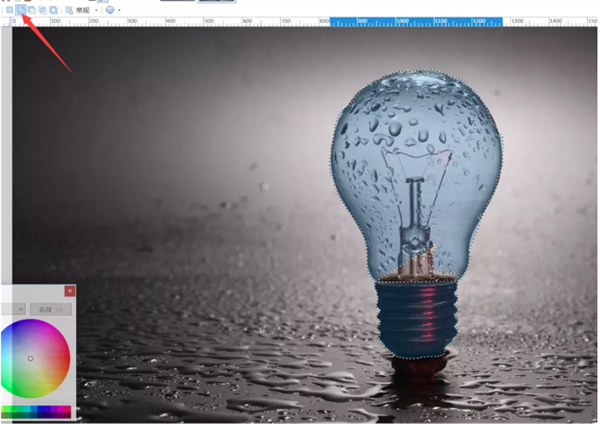
套索选取
3.选取完整之后,再把之前选择多余的地方用套索的减少功能根据去修一下。直到选着框里面只有最终需要的灯泡。

套索完全选取
4.最后使用反选(Ctrl+i)的命令,进行反选。用Del命令把其它的图片信息删除掉,最后只保留了灯泡。
完成以上的步骤,就从图片中把灯泡单独抠出来了。
Paint.NET系统要求
【最低要求】
你的设备必须满足所有最低要求才能运行此产品
操作系统Windows 10版本15063.0或更高版本
体系结构x64,x86
键盘集成键盘
鼠标集成鼠标
内存1 GB
处理器具有SSE支持的1GHz或更快
【推荐要求】
若要获得最佳体验,你的设备必须满足这些要求
操作系统Windows 10版本15063.0或更高版本
体系结构x64,x86
键盘集成键盘
鼠标集成鼠标
内存2 GB
处理器双核64位
Paint.NET更新日志
1、改进:主窗口顶部的图像缩略图列表现在对水平鼠标滚轮或触控板滑动做出反应
2、改进:文本工具的“字体大小度量”按钮现在有一个解释它的工具提示
3、改进:当许多图像打开时,现在关闭得更快(感谢@Bruce Bowyer-Smyth的修复!)
4、改进:文件 - >打开最近现在最多有10张图片(从8开始)
5、更改:Ctrl + Shift + F6和+ F7现在也将分别重置历史和图层的浮动窗口大小(如果您按Ctrl + Shift +单击主窗口右上角的按钮,则相同)
下载仅供下载体验和测试学习,不得商用和正当使用。
下载体验
